Hauptinhalt
Topinformationen
Beantragen eines E-Mail (S/MIME) Zertifikats
E-Mail-(S/MIME)-Zertifikate dienen dem Verschlüsseln, Signieren von E-Mails sowie der Authentifizierung im Web (z. B. Web-GUIs wie SAP). Sie ermöglichen den gezielten Zugriff auf bestimmte Webseiten.
Berechtigte Angehörige der Universität Osnabrück mit gültiger Benutzerkennung können über die HARICA-Webschnittstelle ein E-Mail-Zertifikat mit zweijähriger Gültigkeit beantragen. Nach Ablauf ist ein Neuantrag erforderlich. Antragsstellung, Genehmigung und Download des Zertifikats erfolgen vollständig online über die Zertifizierungsstelle HARICA. Die Beschreibung nutzt zur Veranschaulichung die Person der fiktiven Universitätsangestellten Martha Muster (Benutzerkennung: mmuster).
Voraussetzungen
Eine gültige Benutzerkennung.
Antrag und Download - E-Mail (S/MIME)-Zertifikat
Die Beantragung eines E-Mail (S/MIME)-Zertifikats wird in den folgenden Verfahrensschritten dargestellt:
-
Zugang zum Webformular:
Über die Zertifizierungsstelle HARICA wird das Antragsformular (Antrag - E-Mail Zertifikat) aufgerufen. -
Login-Methode:
Die Option Academic Login ist hierbei auszuwählen.
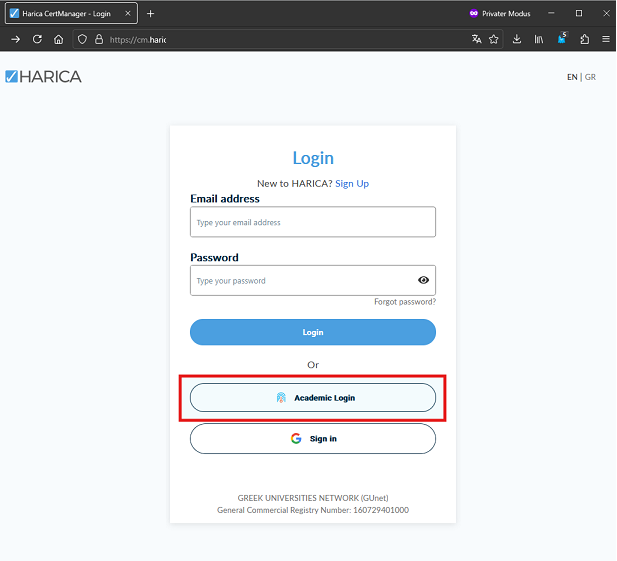
Die zugehörige Universität ist auszuwählen (hier: Universität Osnabrück). Dazu wird der Suchbegriff Osnabrück in das Eingabefeld Find your Institution eingegeben. Aus der Trefferliste ist die Universität Osnabrück auszuwählen.

Es erscheint das Anmeldeportal myUOS der Universität Osnabrück. Hier erfolgt die Benutzerauthentifizierung mit den folgenden Eingabedaten:
- Benutzername: die persönliche Kennung (hier: mmuster)
- Passwort: das zur Benutzerkennung gehörende Passwort
Über die Schaltfläche Anmelden startet der Authentifizierungsprozess.
Hinweis: Schlägt die Anmeldung fehl, hilft die Beratung des Rechenzentrums weiter.
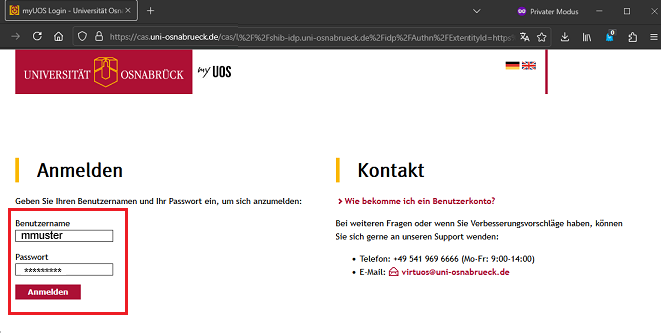
Die NAAI (Niedersächsische Authentifizierungs- und Autorisierungsinfrastruktur) zeigt die an Harika übermittelten Nutzerdaten an. Die Zustimmung zur Datenübermittlung erfolgt über die Schaltfläche Akzeptieren.
Hinweis: Die Gültigkeit der Einwilligung kann über die angezeigten Optionen eingestellt werden.
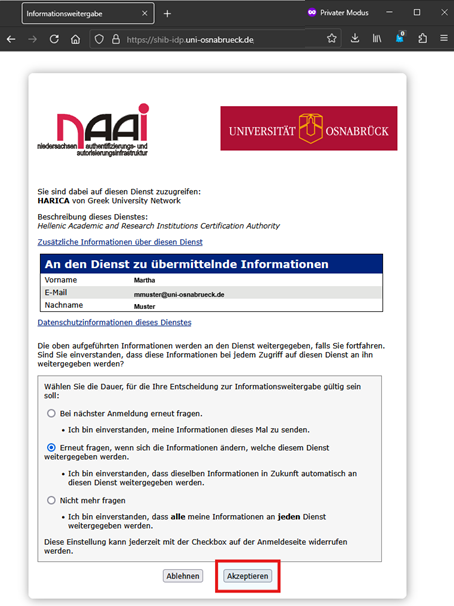
Nach der Authentifizierung erfolgt die Weiterleitung zur Webseite der HARICA-Zertifizierungsstelle. Im Menü links unter Certificate Requests den Request-Typ Email auswählen. Dann in der Angebotsliste Select the type of your certificate den kostenlosen Zertifikatstyp Email-only auswählen.

Die Webschnittstelle zeigt den ausgewählten Zertifikatstyp Email-only an. Rechts wird die E-Mail-Adresse (im Beispiel: mmuster@uni-osnabrueck.de) angezeigt, mit der das Zertifikat zum Verschlüsseln und Signieren genutzt werden kann.
Hinweis:
In den E-Mail-Klienten (z. B. Outlook, Thunderbird) muss exakt diese E-Mail-Adresse eingetragen werden. E-Mail-Alias Adressen können mit dem HARICA-Zertifikat nicht zum Verschlüsseln und Signieren verwendet werden. E-Mail-Zertifikate, die vor Januar 2025 ausgestellt wurden, sind weiterhin mit E-Mail-Alias-Adressen nutzbar.
Mit der Schaltfläche Next wird der nächste Schritt der Zertifikatsbeantragung gestartet.

Mit Next wird bestätigt, dass die im Antrag angegebene E-Mail-Adresse geprüft wird. HARICA sendet dazu eine Bestätigungs-E-Mail an diese Adresse (hier:. mmuster@uni-osnabrueck.de). Der Link in der E-Mail muss bestätigt werden. Die weiteren Schritte folgen im Text.
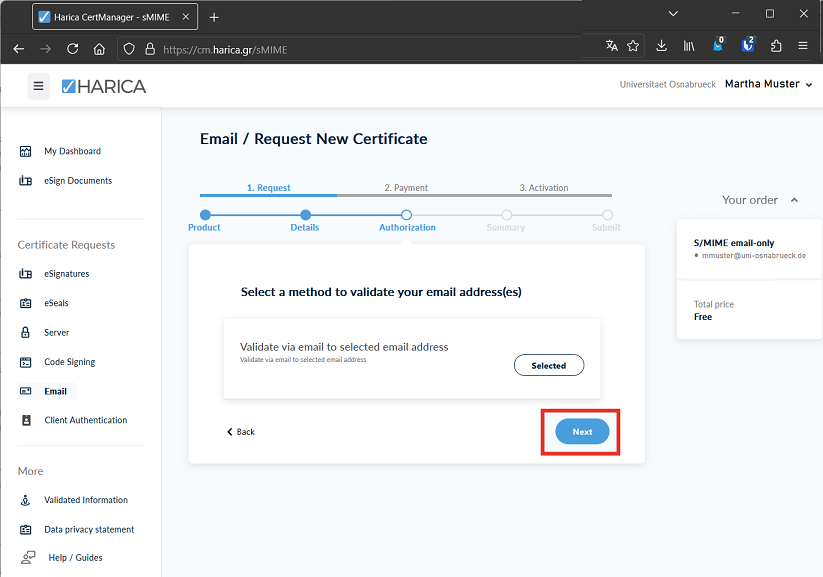
Vor dem Absenden des Zertifikatsantrags muss bestätigt werden, dass den Terms of Use, den Certification Practices und den weiteren Anforderungen von HARICA zugestimmt wird. Erst danach kann der Antrag über die Schaltfläche Submit eingereicht werden.

Die Kategorie My Dashboard wird angezeigt. Hier erscheint das bestellte Zertifikat. Jetzt muss in das E-Mail-Programm gewechselt werden, um die E-Mail von HARICA zu lesen.
Hinweis: Das HARICA-Browserfenster sollte geöffnet bleiben, da bei Schließen eine erneute Anmeldung erforderlich ist.

Im nächsten Schritt muss die im Zertifikatsantrag angegebene E-Mail-Adresse (hier: mmuster@uni-osnabrueck.de) bestätigt (Validate your email) werden. HARICA hat hierfür eine Bestätigungs-E-Mail an diese Adresse versendet. Die Gültigkeit der Adresse wird durch Betätigen der Schaltfläche Confirm in der E-Mail bestätigt, wie hier am Beispiel von Martha Muster, die die entsprechende Aktion in ihrem E-Mail-Postfach in der Outlook App durchführt.

HARICA wechselt automatisch in das geöffnete Browserfenster. Dort ist eine weitere Bestätigung der E-Mail-Adresse durch Klick auf den Button Confirm erforderlich.

Im Dashboard wird der Zertifikatsantrag angezeigt. Die Zertifikatserzeugung wird über die Schaltfläche Enroll your Certificate gestartet, im Beispiel durch Martha Muster.

Die voreingestellten Zertifikatsparameter sollten unverändert belassen werden. Im nächsten Schritt ist ein frei wählbares Passwort im Feld Set a passphrase einzugeben und durch Wiederholung in Confirm passphrase zu bestätigen.
Hinweis: Das Passwort wird für die spätere Nutzung des Zertifikats (E-Mail-Signatur/-Verschlüsselung oder Webauthentifizierung, z. B. SAP-Web-GUI) benötigt. Es kann bei Verlust nicht zurückgesetzt werden und muss eigenverantwortlich gesichert werden.
Die Option „I understand that this passphrase is under my sole knowledge and HARICA does not have access to it.“ muss aktiviert werden. Die Zertifikatserzeugung erfolgt abschließend über die Schaltfläche Enroll Certificate.

Das fertige Zertifikat ist nun über den Download-Button herunterzuladen. Je nach Browser-Einstellung erfolgt dies automatisch, wobei es als Certificate.p12 im Standard-Downloadordner gespeichert wird.
Hinweis: Das E-Mail-Zertifikat (S/MIME) muss umgehend heruntergeladen werden, da es nur kurzzeitig verfügbar ist und später nicht mehr abrufbar sein wird.

Wird die Zertifikatsdatei nicht automatisch gespeichert, erscheint ein Dialog zur Auswahl des Ablageorts (hier: Downloads). Mit Speichern wird die Datei gesichert und der Dialog geschlossen.

Hinweis: Die Zertifikatsdatei ist stets gesichert an einem geschützten Ort aufzubewahren und vor fremdem Zugriff zu schützen. Zusätzlich empfiehlt sich eine Kopie auf einem externen Speichermedium.
Der HARICA Certificate Manager wird durch betätigen der Schaltfläche Close beendet.
E-Mail (S/MIME) Zertifikate nutzen
Das persönliche Zertifikat dient zum Signieren und/oder Verschlüsseln von E-Mails sowie zur Authentifizierung an ausgewählten Webseiten (z. B. SAP WebGUI).











